Hard drive-urile sunt principalii gardieni ai informațiilor de pe calculator. Dar ei, din păcate, nu durează pentru totdeauna. Și unul foarte enervant pentru a realiza că „acumulat truda de back-rupere“ brusc dispare din cauza eșecurilor de disc. În unele cazuri, datele pot fi restaurate. Dar, de obicei, doar parțial. Și apoi nu întotdeauna.
Cum să vă protejați de pierderea datelor de pe hard disk-uri? Există mai multe soluții la această problemă.
Cel mai simplu - arunca periodic de pe cele mai importante date pe un suport extern: discuri DVD / Blu-ray, memorii flash, hard disk-uri externe. Opțiunea generală, este destul de fiabile, dar nu destul de ușor: trebuie să vă amintiți și de a găsi un timp mai lung de date, pe lângă datele de la ultima copie de rezervă la prăbușirea discului va fi încă pierdut.
Pentru a nu deranja cu o sursă externă, puteți instala în calculator este un alt HDD și copiați periodic date pe aceasta. Și chiar mai bine dacă acest lucru se face automat.
O astfel de automatizare a fost mult timp folosit, și a ajuns expresia sa în așa-numitele RAID-matrice. Această matrice de disc dur, uniți într-un mod special. Există mai multe tipuri de RAID-uri, cel mai popular dintre ele, „RAID-0“ - 2 unitate pornește în secvența de date mai rapid de citire-scriere, și „RAID-1“ - 2 discuri sunt conectate în paralel, pentru înregistrarea simultană a datelor direct pe ambele HDD. În cazul în care una dintre unități eșuează, cealaltă unitate este o copie în oglindă a datelor, precum și probabilitatea de defectare a două discuri în același timp, foarte mult redus. RAID-1 se numește „oglindă“, și conectarea în paralel a mai multor unități - „oglindire“.
Pentru punerea în aplicare a unei matrice de discuri în calculator și RAID-controler trebuie să fie instalat. Acesta poate fi construit în placa de bază, și pot fi instalate separat.
Experiența mea personală cu RAID-controler încorporat în placa de bază, destul de lamentabil. De obicei, producătorii de a reduce prețul produsului, utilizați controlere ieftin, performanță de încredere lasă mult de dorit. controlerele individuale sunt de bună calitate sunt în valoare de cel puțin o sută de dolari.
În acest sens, în ultimii ani, devin din ce în ce mai populare asa-numita „RAID software-uri“, adică înregistrarea paralel pe datele de pe disc 2 nu este în hardware și în software-ul. Program special urmărește toate înregistrările de date pentru un disc specificat și scrie aceleași date de la un alt disc.
În Windows 7 și Windows 8, dezvoltatorii au construit un RAID software în sistemul de operare în sine, și anume punerea în aplicare a datelor de oglindire poate fi Windows.
Vreau doar să menționez că această funcționalitate nu este potrivit pentru cei care doresc să instaleze pe un singur calculator cu sisteme de operare multiple. În cele din urmă, lucrarea va fi doar sistemul de operare, ceea ce înseamnă că oglindire a fost finalizat. Și dacă urmați pașii, atunci nimeni nu va fi lăsat sistemul de operare de lucru. Mai departe în articol, voi acorda o atenție la aceste momente și spune cum să evite astfel de greșeli.
În cazul în care computerul are un singur sistem de operare, puteți utiliza în condiții de siguranță toate descrise mai jos, Windows nu este amenințată.
Deci, pentru a vedea toate capcanele mirroring de date instrumente de sistem de operare, folosesc un calculator cu 2 sisteme de operare instalate - Windows 7 și Windows 8. În timp ce primul a fost instalat Windows 7, apoi, pe o altă unitate logică, Windows 8. efectua oglindire în sine, vom fi în Windows 8.
Pentru a crea un jurnal în oglindă Disk Management. Pentru a face acest lucru, mergeți la Control Panel și selectați „Instrumente de administrare.“
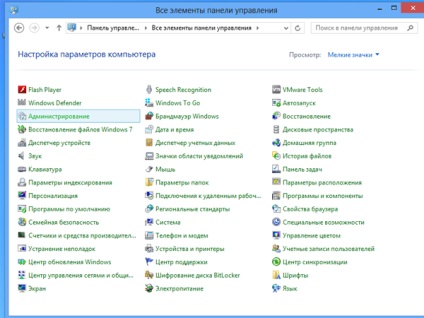
Instrumente de administrare în Panoul de control
În administrația găsi „Computer Management“.
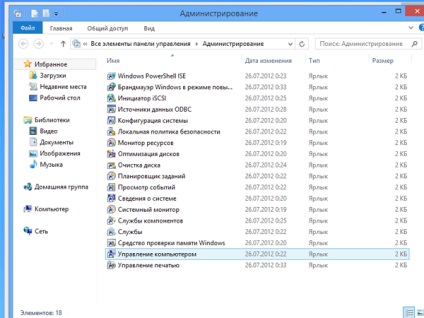
În fereastra Computer Management, pe stânga, selectați „Disk Management“.
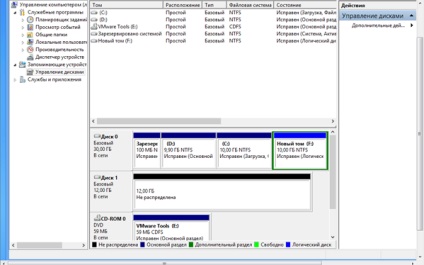
Figura arată că computerul are două discuri fizice - „Disk 0“ și „Disc 1“. Va crea o unitate logică oglindă F (nou volum) în disc 0. Volumul acestei secțiuni 10GB. Avem un al doilea HDD (disc 1), volumul de 12GB, pe care le folosim ca o oglindă. Al doilea disc trebuie să fie spațiu nealocat, al cărui volum nu este mai mică decât volumul discului oglindit. Conducem 1 are 12GB de spațiu nealocat, adică, În acest spațiu nu există unități logice.
click dreapta pe secțiunea dorită a meniului contextual, selectați „Add Mirror“.
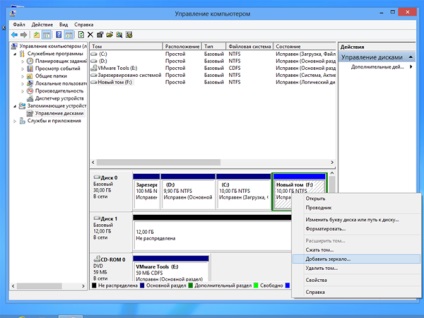
Sistemul vă solicită să selectați unitatea care va fi folosit ca o oglindă.
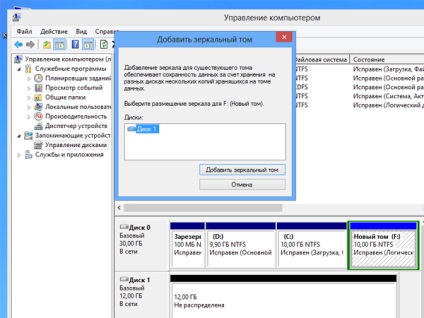
Selectarea unui disc pentru a crea oglindă
Selectați unitatea dorită din listă și faceți clic pe „Add Mirror“. Aici apare un mesaj de avertizare interesant:
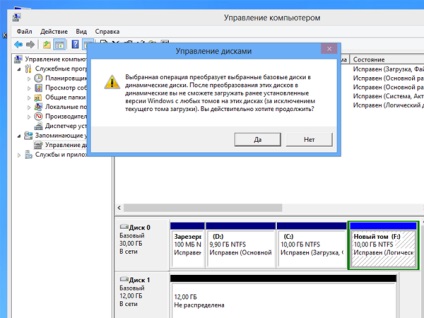
Avertizare cu privire la imposibilitatea de a sistemului de operare care rulează alte versiuni de Windows
Noi avertizează că discurile sunt convertite în dinamică, iar în cazul în care computerul are mai multe sisteme de operare, după această operație, lucrarea va lansat doar OS astăzi. Verifică-l mai târziu. Faceți clic pe „Da“.
Începeți procesul de creare a unei oglinzi - dacă unitatea F este unele date, acestea vor fi copiate în unitatea de oglindă.
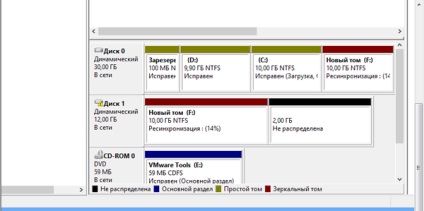
unitate de sincronizare atunci când se creează o oglindă
După finalizarea tuturor proceselor de a obține o imagine aici.
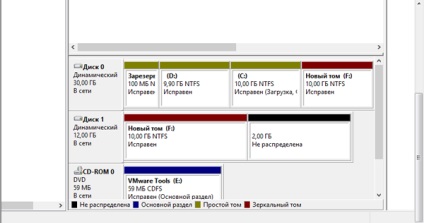
Rezultatul este de a crea o oglindă disc
După cum se poate observa, sistemul de viziere al doilea spațiu de disc al cărui volum este egal cu volumul discului oglindit. Spațiul rămas al doilea disc rămân nealocat și pot fi folosite la discreția lor, de exemplu, pentru a crea există o altă unitate logică.
Verificăm să vedem dacă putem descărca acum de-al doilea sistem de operare instalat pe computer. Îmi amintesc în cazul meu instalat Windows 7 și Windows 8, toate acțiunile efectuate de noi sub Windows 8. Să încercăm să descărcați Windows 7.
Reporniți computerul, pentru a primi o listă a sistemului de operare ales.
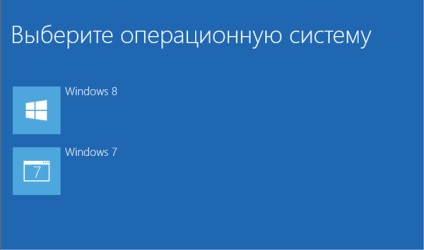
Selectarea sistemului de operare bootabil
Alegerea unui proces de boot Windows 7 începe și. Obținem acest lucru.

Eroare Windows 7 Boot
Acum, mai multe despre capcanele, pe care le-am menționat mai devreme în acest articol. Nu e de mirare există o alunecare că Windows 8 a fost instalat după Windows 7. Ce nu afectează? Faptul că numai un încărcător de boot poate fi pe computer. Și încărcătorul este întotdeauna bootloader sistem de operare instalat ultima - l suprascris de pornire anterioară a fost găsit pe disc. Dar, în același timp, în timpul instalării, Windows, găsiți computerul a mai instalat sisteme de operare, configurați bootloader astfel încât acesta oferă utilizatorului o listă a sistemului de operare instalat la pornire. Din această listă, vom alege ce sistem de operare este acum doriți să rulați. În cazul meu, se execută Windows 8 boot loader, care a fost instalat ultimul, și oferă o listă de sisteme de operare detectate. Acum, imaginați-vă că mi-ar face setările oglindire nu este în Windows 8 și în Windows 7. În acest caz, Windows 8 ar deveni inaplicabilă. Și cu ea ar înceta să funcționeze și zagruchik sale și mi-ar fi pierdut posibilitatea de a rula unele sau toate sistemele de operare pe calculator - experiența testată. Soluția la această problemă poate fi doar să reinstalați Windows.
Astfel, în cazul în care kompbyutere mai multe sisteme de operare instalate, configurați oglindire poate fi doar ultimul sistem de operare instalat, cu toate celelalte sistem de operare va deveni automat inoperabil, și să le aducă înapoi la viață va fi imposibil - atunci vom vedea.
Încă o dată, dacă aveți doar un singur sistem de operare, toate care vorbim nu-i sau întreg computerul va provoca nu este cea mai mică rău.
Astfel, oglinda este configurat, acum toate datele înregistrate pe disc vor fi salvate automat la o altă unitate. Cum de a verifica dacă funcționează?
Deschideți Windows Explorer unități de alfabetizare listă de calculator.
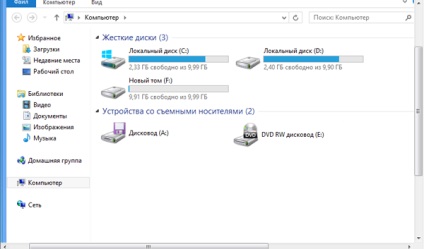
discuri de calculator după reglarea oglinzilor
În Windows Explorer, vom vedea discul „New Volume F“, oglinda ei nu este și nu ar trebui să fie, pentru că totul se întâmplă pe invizibil la nivel de utilizator. Să încercăm să scrie unele date de pe disc F. Voi crea un dosar în dosarul ei de text.
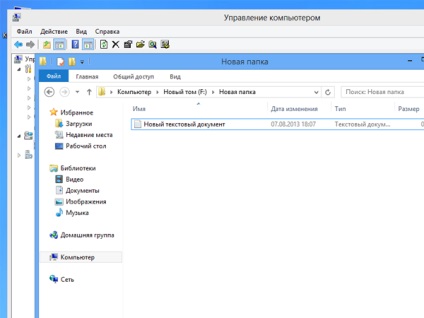
Dosar și fișier de pe disc
Dacă totul funcționează corect, același director și fișierul ar trebui să fie creați pe un alt disc - oglindă. Pentru aceasta, ei trebuie să fie de culoare albă, „analiza“ oglinda.
Din nou, vom merge în Disk Management, faceți clic dreapta pe oricare din cele 2 discuri în oglindă și alegeți „rupe oglinda“.
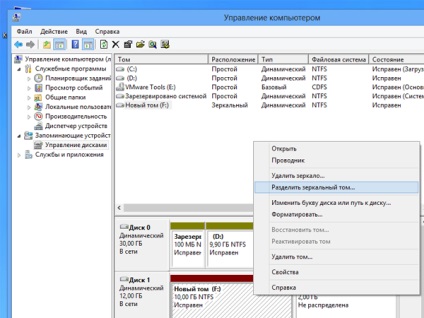
Spargerea un volum în oglindă
Pentru Windows ne va avertiza că, după această acțiune fiabilitatea de stocare a datelor nu va mai fi la un astfel de nivel ridicat. Suntem de acord.
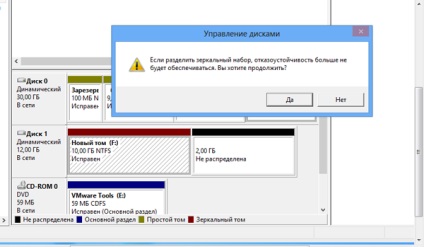
Avertizare Windows atunci când schimbul de un volum în oglindă
Ca rezultat, vom obține două unități separate. Noua unitate (fosta oglinda) i se atribuie imediat litera G.
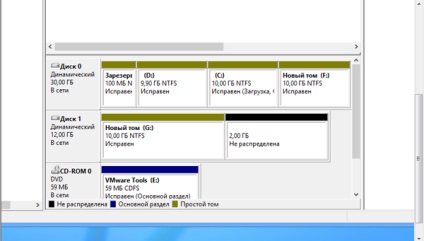
Rezultatul oglinzii separare
Acum conductorul altul decât conduce F vom vedea mai multe și a creat discul G.
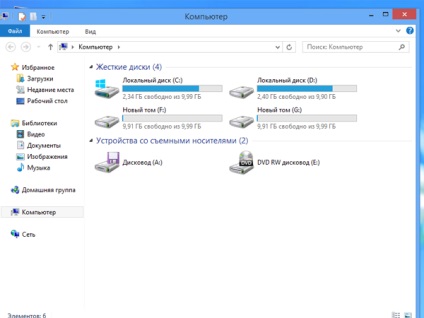
discuri de calculator după oglinda de separare
Și pe ambele discuri oglindite înainte de a vedea am creat un dosar, și în interiorul fișierului.
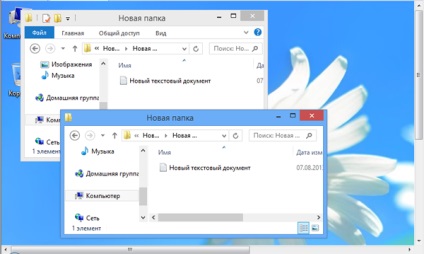
Date rezultate oglindire
Am văzut că oglinda este de lucru și putem, dacă este necesar, „demontare“, fără nici o pierdere de date.
dacă vom putea descărca de-al doilea sistem de operare după divizarea în oglindă? Încercăm din nou și, ca rezultat vom obține acest lucru.

Eroare la încărcarea doilea computer OS
Astfel, ajustarea oglinda vei pierde pentru totdeauna capacitatea de a rula pe un alt calculator instalat pe Windows.
Reversul oglindirii disc este o pierdere în valoare de - folosim două unități ca unul. Dar informația este drive-urile mai scumpe. În cazul în care, cu toate acestea, aveți nevoie de spațiu suplimentar pe disc, o oglinda poate fi divizată, așa cum sa arătat mai sus - în acest caz, vom obține un disc 2, cu aceleași date, sau pur și simplu eliminați unul dintre discurile în oglindă - atunci vom obține un disc de date și un al doilea disc cu nealocat zona.
Pentru a scoate un disc din oglindă este suficient în fereastra Disk Management, faceți clic pe unul dintre drive-urile oglindite, faceți clic dreapta și selectați „Scoateți oglinda.“
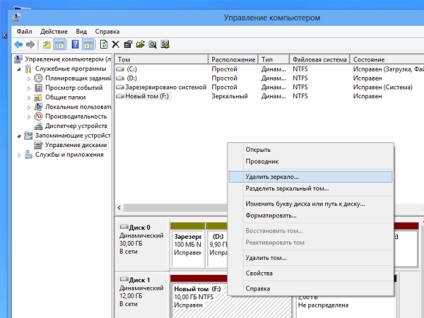
eliminați de pe disc oglindă
Apoi, denumește de la ceea ce a fost un disc fizic vom elimina oglinda.

Selectarea unui disc pentru a elimina oglinda
Faceți clic pe „Remove oglindă“ și aici obținem următoarea imagine.
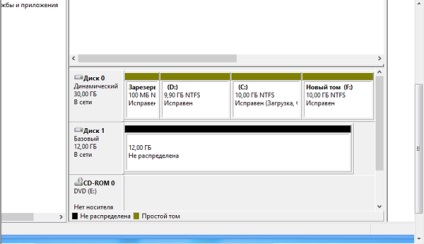
Discurile după îndepărtarea oglinzii
Discul care a eliminat oglinda înapoi la starea inițială - el nu mai este dinamic, dar din nou de bază, dar discul 0 și a rămas dinamic, ceea ce înseamnă un al doilea sistem de operare, noi încă nu fugi de ea.
Și mai mult de o subtilitate este că, dacă eliminăm discul oglindă 0, este de bază și nu va fi, și va rămâne dinamic.
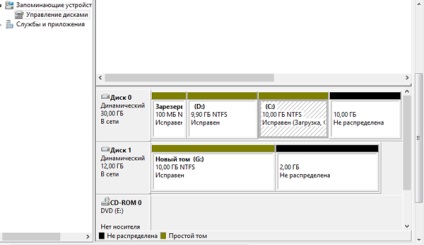
Sistem de acționare după îndepărtarea oglinzii a rămas dinamic
Astfel, creând o oglindă, ne privăm de orice șansă de a utiliza al doilea sistem de operare pe computer.
Dar nu atât de des la domiciliu, trebuie să instalați mai multe sisteme de operare pe un computer, dar trebuie să faceți copii de rezervă a datelor la aproape toate. Prin urmare, această caracteristică este foarte utilă, și vă recomandăm să-l utilizați. Tot ceea ce este nevoie - instalat pe Windows 7 sau Windows 8 calculator, precum și volumul opțional hard disk necesar.